Kako prenijeti datoteke s računala na Android pomoću adb
Android Savjeti I Trikovi / / August 05, 2021
Kopiranje datoteka putem ADB-a počinje se koristiti kada se toliko mučite s računalom. Ova tema dat će vam ideju kako kopirati datoteke s računala na Android putem ADB-a. Pomoću ove metode možete prenijeti bilo koju vrstu datoteka, bez obzira na veličinu sadržaja. Možete prenijeti slike, zip datoteke, video, audio, PSD itd. S računala na Android. Slijedite ovaj vodič da biste naučili kako prenijeti datoteke s računala na Android pomoću adb.
Uvijek odabiremo MTP način za prijenos datoteka s računala na Android uređaj ili vise verse putem USB kabela. MTP način omogućit će vam pristup memoriji telefona i pomoći će vam u prijenosu datoteke koja vam je potrebna. Bez obzira radi li se o velikoj ili maloj datoteci, MTP način rada omogućit će vam pristup svima s lakoćom.
Što se događa u situaciji kada ne možete pristupiti načinu MTP, ali je prilično hitno za prijenos datoteke s računala na Android. Koji će biti vaš sljedeći potez?, u igru ulazi ADB, koji pomaže datoteci da dosegne vaš Android pritiskom naredbe.
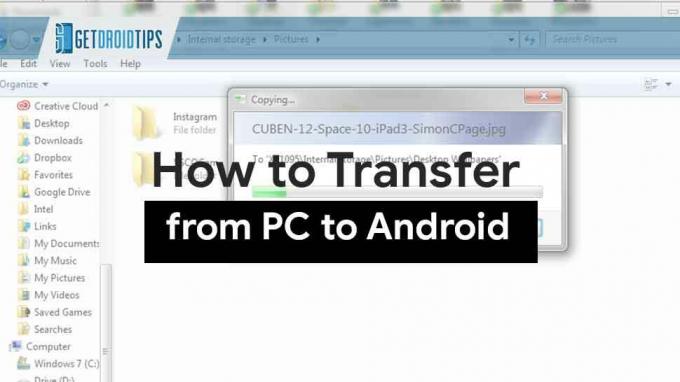
Gdje trebam koristiti ADB?
Dopustite mi da vam to objasnim, uz vrlo jednostavan scenarij. Dođe situacija u kojoj ste usred treptanja prilagođenih ROM-ova na Androidu i odjednom će vam zatražiti da očistite cijeli uređaj da biste nastavili dalje. U ovom trenutku nećete moći bljeskati sve datoteke na svojem Android i samo ga ostavlja praznim. Ovdje ADB pokazuje što radi.
Jednostavnom naredbom ADB možete jednostavno gurnuti datoteku s računala na pametni telefon Android. Naravno, vaš Android uređaj mora biti povezan s računalom putem USB kabela.
ADB bi mogao jednostavno gurnuti datoteke s računala na Android uređaj uobičajenim ADB naredbama i ne zaboravite povezati Android s računalom prije nego što započnete putem USB kabela.
Ako vaše računalo nema postavku ABD-a, kliknite donju vezu za preuzimanje;
Preuzmite ADB i Fastboot na svoje računalo
Kako kopirati datoteku na Android pomoću ABD-a
- Povežite Android uređaj s računalom putem USB kabela.
- Premjestite se na izbornik mapa u kojem su instalirani ADB i Fastboot.
- Sad, čekaj Tipka Shift + desni klik> ovdje otvorite naredbeni prozor. U novoj verziji sustava Windows zove se Powershell.

- Izvršite naredbu ADB za kopiranje datoteke s računala na Android:
adb push
- Puni put lokalne datoteke na vašem računalu. Na primjer C: \ Getdroids \ TestFile.txt
- Put na vašem Androidu gdje želite smjestiti datoteku. Na primjer: / sdcard / TFX / - Trebate pričekati dok se datoteka u potpunosti ne prenese na Android uređaj. Možete čak stvoriti novi odredišni direktorij datoteka i tamo kopirati datoteku. Ako datoteku trebate staviti u mapu koja uopće ne postoji, dovoljno je samo spomenuti put i ime mape, mapa će se automatski stvoriti za vas. Primjer: / sdcard / TFX
Bilješka: ako slijedite gore spomenutu metodu dok je telefon uključen, na uređaju morate omogućiti opciju USB otklanjanja pogrešaka.
Ja sam pisac tehničkih sadržaja i stalni bloger. Budući da volim Android i Googleov uređaj, karijeru sam započeo pišući za Android OS i njihove značajke. To me navelo da pokrenem "GetDroidTips". Završio sam magistar poslovne administracije na Sveučilištu Mangalore, Karnataka.



